Como desativar a assinatura do iTunes no PC / Mac
querer desativar uma assinatura ativa no iTunes agindo de sua PC ou do seu Mac? Nada mais simples, basta baixar o iTunes para o seu computador (se ainda não o fez ou se, por algum motivo, o desinstalou) e seguir as instruções abaixo.
Descarregar iTunes
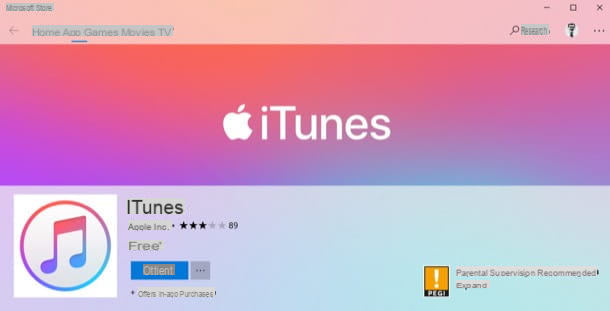
Se o aplicativo oficial do iTunes ainda não estiver instalado em seu PC com Windows, corrija-o imediatamente: primeiro, conecte-se ao site da Apple e, se estiver usando janelas 10, pressiona o botão Obtê-lo da Microsoft localizado imediatamente abaixo do título iTunes para Windows. De forma totalmente automática, a página do Microsoft Store onde existe o iTunes a partir do qual você pode baixar o aplicativo pressionando o botão azul Ottieni.
Se o seu PC estiver ativo versão mais antiga do Windows, por outro lado, você pode instalar o iTunes usando o procedimento "clássico" fornecido pelo sistema operacional da Microsoft: após conectar-se ao site da Apple, pressione o botão Baixar e, quando o download for concluído, abra o arquivo .exe você obteve e clique em Sim, para a frente, Instalar, Sim, Sim e final.
Se você usar um Mac você não deve precisar instalar o iTunes, já que este está presente "padrão" nos computadores da gigante de Cupertino. No entanto, se por algum motivo você desinstalou o programa, instale-o novamente: conectado a esta página do site da Apple, pressione o botão azul Baixar e, quando o download for concluído, abra o arquivo .dmg obtido e, em seguida, inicie o executável Instalar o iTunes que está localizado dentro.
Então ele aperta o botão Continuando duas vezes seguidas, depois em Instalar, digite o senha de sua administração do Mac quando solicitado a fazê-lo e entre para concluir a configuração.
Desativar uma assinatura ativa
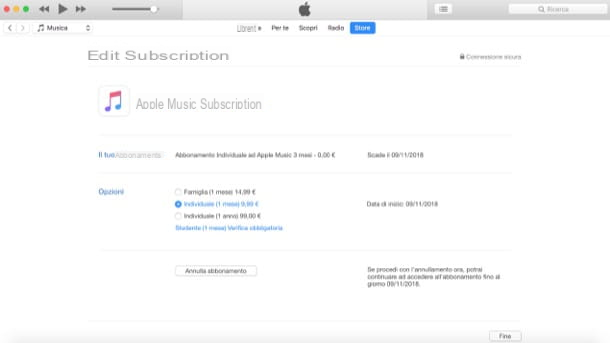
Para desativar uma assinatura ativa no iTunes, a primeira coisa que você precisa fazer é iniciar o aplicativo de iTunes no seu computador e, se ainda não o fez, inicie sessão no seu ID Apple (basta premir o botão log in localizado no canto superior direito e faça login inserindo as credenciais da sua conta nos campos apropriados). Na barra de menu localizada na parte superior, selecione o item Ver minha conta ... do menu Conta, introduzir o senha do seu ID Apple na caixa que aparece na tela e pressiona o botão Login / Ver conta.
Uma vez na página Informação da conta, vá até o final e clique no link gerir localizado na entrada Assinaturas (na seção Configurações) Na página que se abre, localize a assinatura que deseja cancelar na seção Ativo / Ativo e clique no link Editar que está localizado na correspondência deste último.
Para finalizar, desative a assinatura: pressione o botão Cancelar assinatura localizado no canto inferior esquerdo da tela, depois para cima Confirmação e final. Ao cancelá-lo, sua assinatura será encerrada no final do ciclo de faturamento pré-determinado. Não foi tão difícil quanto você pensou, foi?
Como desativar a assinatura do iTunes no iPhone / iPad
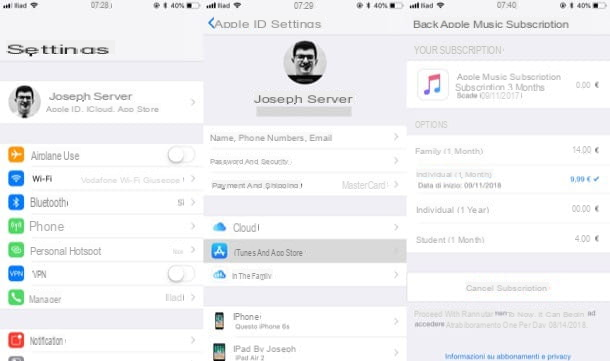
Voce deseja saber como desativar uma assinatura do iTunes diretamente do seu iPhone ou do seu iPad? Garanto que é uma operação muito simples de ser concluída. Mesmo neste caso, na verdade, basta ir às configurações do iOS, acessar a seção onde estão listadas as assinaturas ativas, localizar aquela que deseja desativar e desativá-la. Encontre tudo explicado em detalhes logo abaixo.
Para começar, inicie o aplicativo Configurações: encontre o ícone cinza representando o engrenagens que é colocado na tela inicial do seu dispositivo e pressiona nele. Então pressione no seu nome que está no topo ou no foto de perfil que você configurou em seu ID Apple e, na tela que se abre, primeiro toque no item iTunes Store e App Store e então no seu Apple ID que está localizado na parte superior da tela.
Na caixa que aparece, toque no texto Ver ID da Apple e autentique seguindo as instruções que você vê na tela: por exemplo, se o texto aparecer tocá-ID, coloque o dedo com o qual você registrou a impressão digital no botão Home do seu iPhone / iPad; enquanto se o texto aparece ID do rosto, coloque o iPhone na frente do rosto.
Agora na tela Conta, selecione o item Assinaturas localizado na parte inferior, localize a assinatura que você deseja desativar entre as listadas na seção ATIVO / ATIVO (Eg. Assinatura da Apple Music) e, para prosseguir com sua desativação efetiva, primeiro toque no item Cancelar assinatura e, em seguida, Confirmação e final.
Se você cancelar sua assinatura, ela será encerrada ao final do ciclo de faturamento pré-estabelecido e não será mais ativada automaticamente. Você viu como é simples desativar as assinaturas do iTunes em seu dispositivo iOS?
Se você tem um dispositivo Android no qual você ativou A apple Música, saiba que você pode desativar a assinatura deste serviço da seguinte maneira: inicie o aplicativo A apple Música, pressiona o botão (), toque no seu nome localizado na parte superior, role até a parte inferior da página de seu perfil e pressione no item Visualizar Conta. Então pressione Gerencie sua assinatura, introduzir o senha do seu ID Apple (se necessário), toque em Subscrição, Em seguida, Desativar renovação automática e, se solicitado, confirme a operação pressionando a voz novamente desabilitar. Mais fácil do que isso ?!
Cosa tarifa em caso de problema

Você encontrou problemas ao desativar uma assinatura associado ao seu ID Apple? Se você não foi capaz de resolvê-lo usando as instruções que dei a você neste guia, talvez seja o caso com entre em contato com o Atendimento ao Cliente da Apple. Com base em suas necessidades e preferências, você pode entrar em contato com a assistência do gigante de Cupertino de várias maneiras: você pode encontrá-los todos listados abaixo.
- Assistência telefone - ligue para o número gratuito 800 915 904 e siga as instruções do guia de voz para falar com uma operadora. A ligação é gratuita e o atendimento funciona de segunda a sexta-feira, das 8h00 às 19h45.
- Assistência baseada na web - com link para esta página de suporte online localizada no site oficial da Apple, clique no botão Apple ID, selecione o item iTunes Store e App Storee, em seguida, pressiona o tipo de problema encontrado e seleciona o método de contato mais adequado para você.
- App de suporte da Apple - baixe o aplicativo de suporte da Apple em um de seus dispositivos, selecione o tópico relacionado ao problema encontrado e, em seguida, selecione o método de contato de sua preferência.
- Suporte via Twitter - visite a conta verificada @ AppleSupport e enviar uma mensagem direta indicando os problemas encontrados (esta forma de suporte está disponível apenas em inglês).
- apple Store - vá até a Apple Store mais próxima de você e peça suporte aos consultores da loja. Para encontrar a Apple Store mais próxima de você, consulte a lista de lojas no site da Apple.
Se quiser mais informações sobre como entrar em contato com a Apple, basta consultar a análise aprofundada que acabei de vincular a você: nela você encontrará explicações muito mais detalhadas sobre como usar da melhor forma os vários métodos de contato que eu listados nas linhas anteriores.
Como desativar a assinatura do iTunes

























